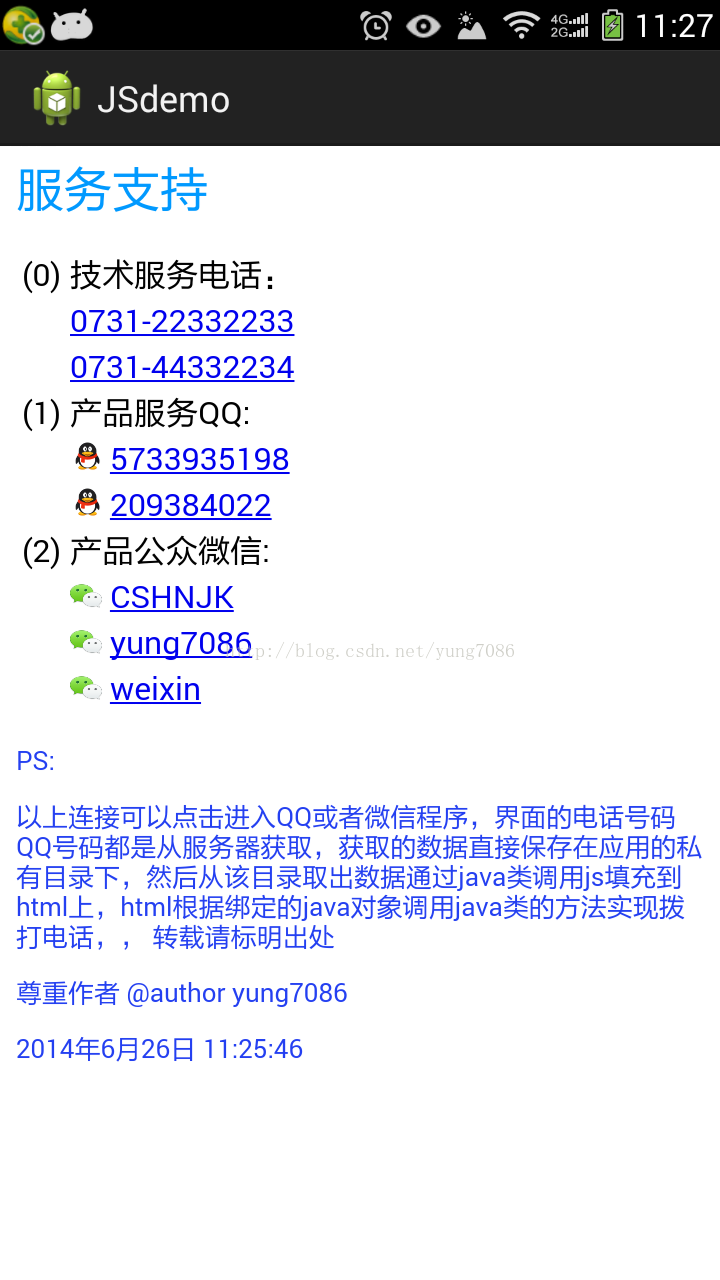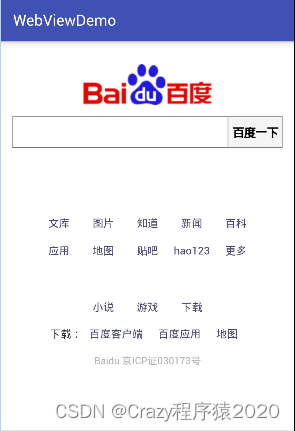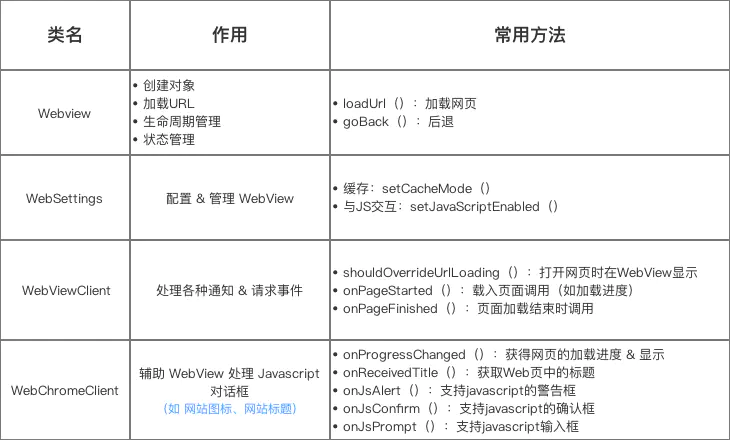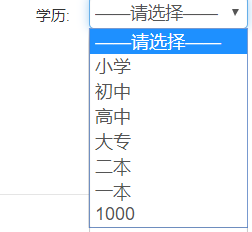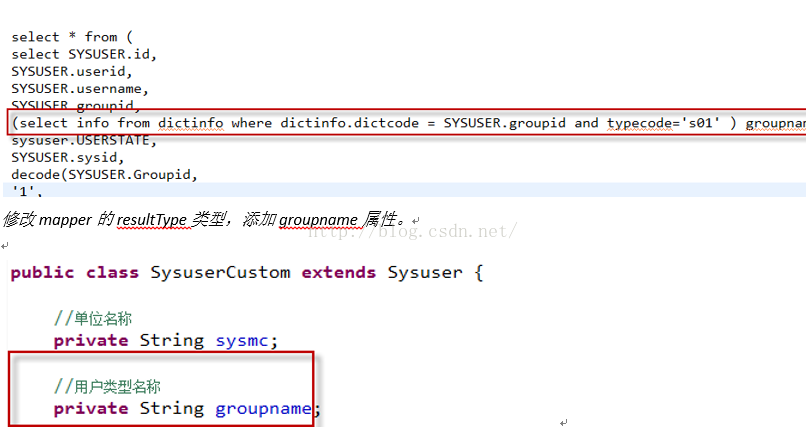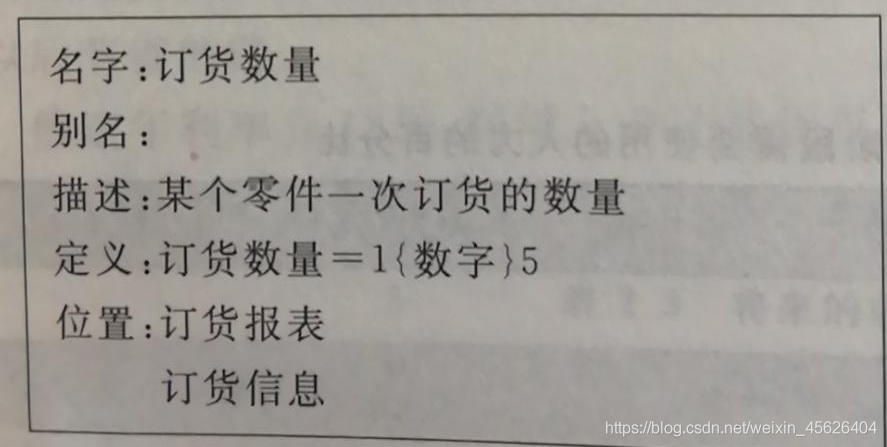一、WebView简介
WebView是Android中的原生UI控件,主要用于在app应用中方便地访问远程网页或本地html资源。同时,WebView也在Android中充当Java代码和JS代码之间交互的桥梁。实际上,也可以将WebView看做一个功能最小化的浏览器。
安卓官方WebView接口文档
二、安卓交互功能封装
通过Android Studio将WebView相关调用接口封装成AAR包,以供后续Unity调用。
1、新建安卓工程
(1)创建工程
使用Android Studio创建新工程,选择为Empty Activity。
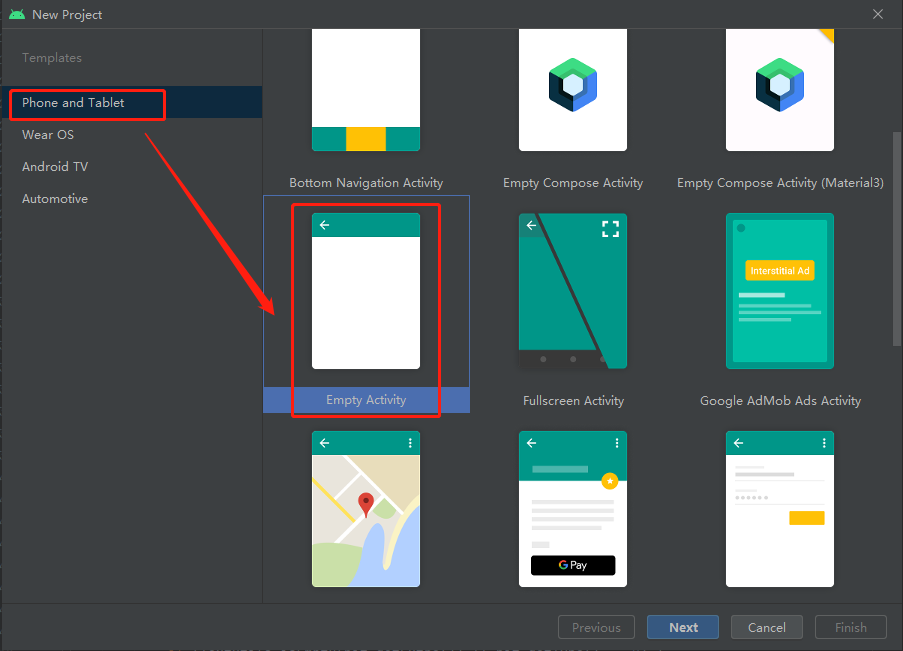
(2)选项配置
设置一下Name及Package name,注意一下Language是否选择Java。
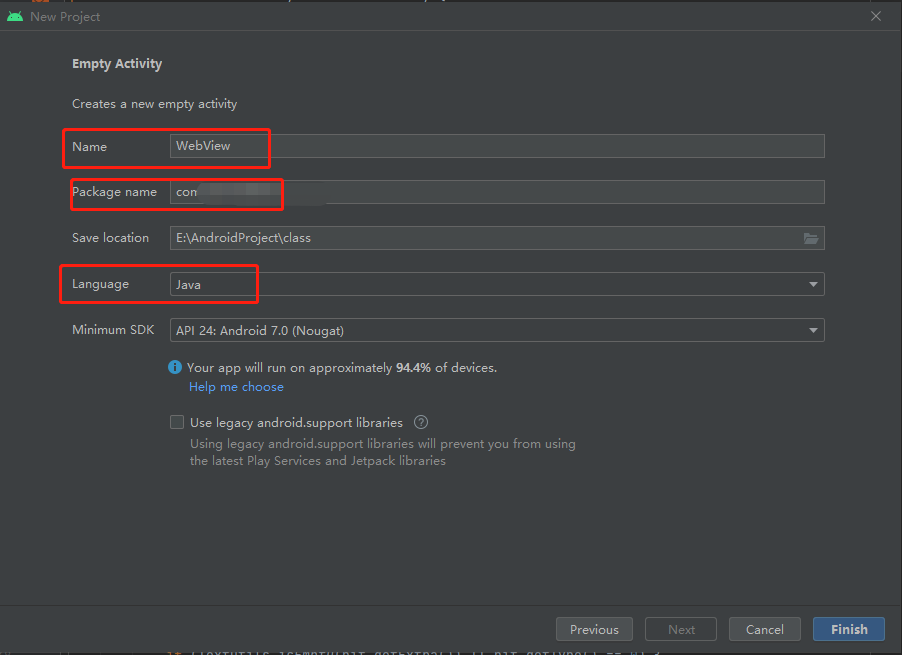
2、创建模块
创建用于封装AAR包的模块。选中工程名,右键New-->Module。例如本项目创建名为WebView的模块。
注意,模块包名要与工程的包名一致。
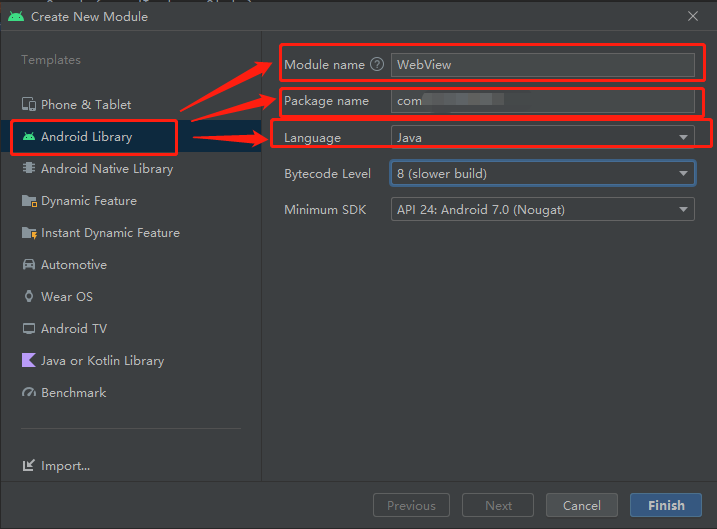
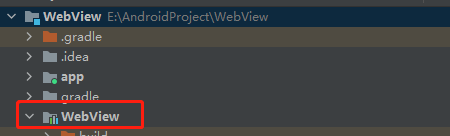
3、Java类创建
(1)创建方法调用类
选中WebView模块-->src-->main-->java-->包名(com.xx.xx),右键New-->Java Class,创建名为MainActivity的方法调用Java类,内部写好供Unity调用的方法。写入以下代码。
import android.app.Activity;
import android.content.Context;
import android.content.Intent;
import android.widget.Toast;public class MainActivity extends Activity{private Context mContext;private static MainActivity mMainActivity = null;public MainActivity(Context context) {this.mContext = context;}public static MainActivity getInstance(Context context){if (mMainActivity == null) {mMainActivity = new MainActivity(context);}return mMainActivity;}//Unity中会调用这个方法,从而开打WebViewpublic void StartWebView(String url,String label){printLog("Welcome");WebViewActivity.openUrl = url;WebViewActivity.activityLabel = label;Intent intent = new Intent(this.mContext,WebViewActivity.class);this.mContext.startActivity(intent);}public boolean showToast(String content){Toast.makeText(this.mContext,content,Toast.LENGTH_SHORT).show();return true;}private void printLog(String s){//Log.d("vivian",s);showToast(s);}
}(2)创建WebView调用类
同样的方式,在MainActivity同级目录里创建名为WebViewActivity的WebView调用类,用于开启WebView。写入以下代码。
import android.app.Activity;
import android.content.Intent;
import android.net.Uri;
import android.os.Bundle;
import android.text.TextUtils;
import android.util.Log;
import android.view.View;
import android.view.View.OnClickListener;
import android.webkit.WebView;
import android.widget.Button;public class WebViewActivity extends Activity {public static String openUrl;//需要打开的链接public static String activityLabel;//链接对应的Title,显示在WebView的标题栏private WebView webView;private Button close;@Overrideprotected void onCreate(Bundle savedInstanceState) {super.onCreate(savedInstanceState);setTitle(activityLabel);//设置链接的TitlesetContentView(R.layout.activity_webview);webView = (WebView) findViewById(R.id.WebView);webView.loadUrl(openUrl);webView.getSettings().setJavaScriptEnabled(true);webView.setWebViewClient(new WebViewClient());close = (Button) findViewById(R.id.CloseButton);close.setOnClickListener(new OnClickListener() {@Overridepublic void onClick(View v) {WebViewActivity.this.finish();}});}private class WebViewClient extends android.webkit.WebViewClient {@Overridepublic boolean shouldOverrideUrlLoading(WebView view, String url) {WebView.HitTestResult hit = view.getHitTestResult();//hit.getExtra()为null或者hit.getType() == 0都表示即将加载的URL会发生重定向,需要做拦截处理if (TextUtils.isEmpty(hit.getExtra()) || hit.getType() == 0) {//通过判断开头协议就可解决大部分重定向问题了,有另外的需求可以在此判断下操作Log.e("重定向", "重定向: " + hit.getType() + " && EXTRA()" + hit.getExtra() + "------");Log.e("重定向", "GetURL: " + view.getUrl() + "\n" +"getOriginalUrl()"+ view.getOriginalUrl());Log.d("重定向", "URL: " + url);}if (url.startsWith("http://") || url.startsWith("https://")) {//加载的url是http/https协议地址view.loadUrl(url);return false; //返回false表示此url默认由系统处理,url未加载完成,会继续往下走} else { //加载的url是自定义协议地址try {Intent intent = new Intent(Intent.ACTION_VIEW, Uri.parse(url));startActivity(intent);} catch (Exception e) {e.printStackTrace();}return true;}}}
}4、AndroidManifest.xml文件配置
在AndroidManifest.xml文件里配置创建的Java类及权限。
模块创建后默认写入了一些内容,如下所示:
<?xml version="1.0" encoding="utf-8"?>
<manifest xmlns:android="http://schemas.android.com/apk/res/android"></manifest>在WebView模块-->src-->main下打开AndroidManifest.xml,写入以下内容:
<?xml version="1.0" encoding="utf-8"?>
<manifest xmlns:android="http://schemas.android.com/apk/res/android"package="包名"><applicationandroid:usesCleartextTraffic="true"><activity android:name=".MainActivity"></activity><activity android:name=".WebViewActivity"android:label="@string/activity_name"></activity></application><!-- 连接互联网的权限 --><uses-permission android:name="android.permission.INTERNET" />
</manifest>5、创建res文件夹
选中WebView模块-->src-->main,右键New-->Directory,在弹窗里选择res,双击创建。
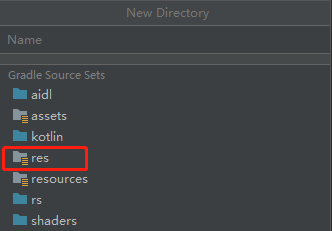
res文件夹后续用来存储布局文件及一些字符串配置文件。
创建后的目录层级如下:
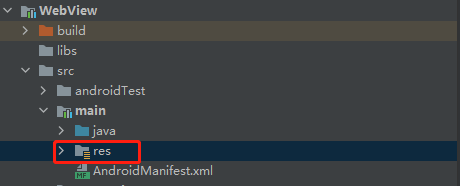
6、创建WebView布局文件
布局文件用于WebView界面布局设计。选中res文件夹,右键New-->Directory,在弹窗里输入layout,回车创建。

创建完毕后,选中layout,右键New-->Layout Resource File,在弹窗里输入activity_webview(名字根据自己的上下文自定义),点击OK创建布局文件。
将界面选择为Code后,写入以下内容:
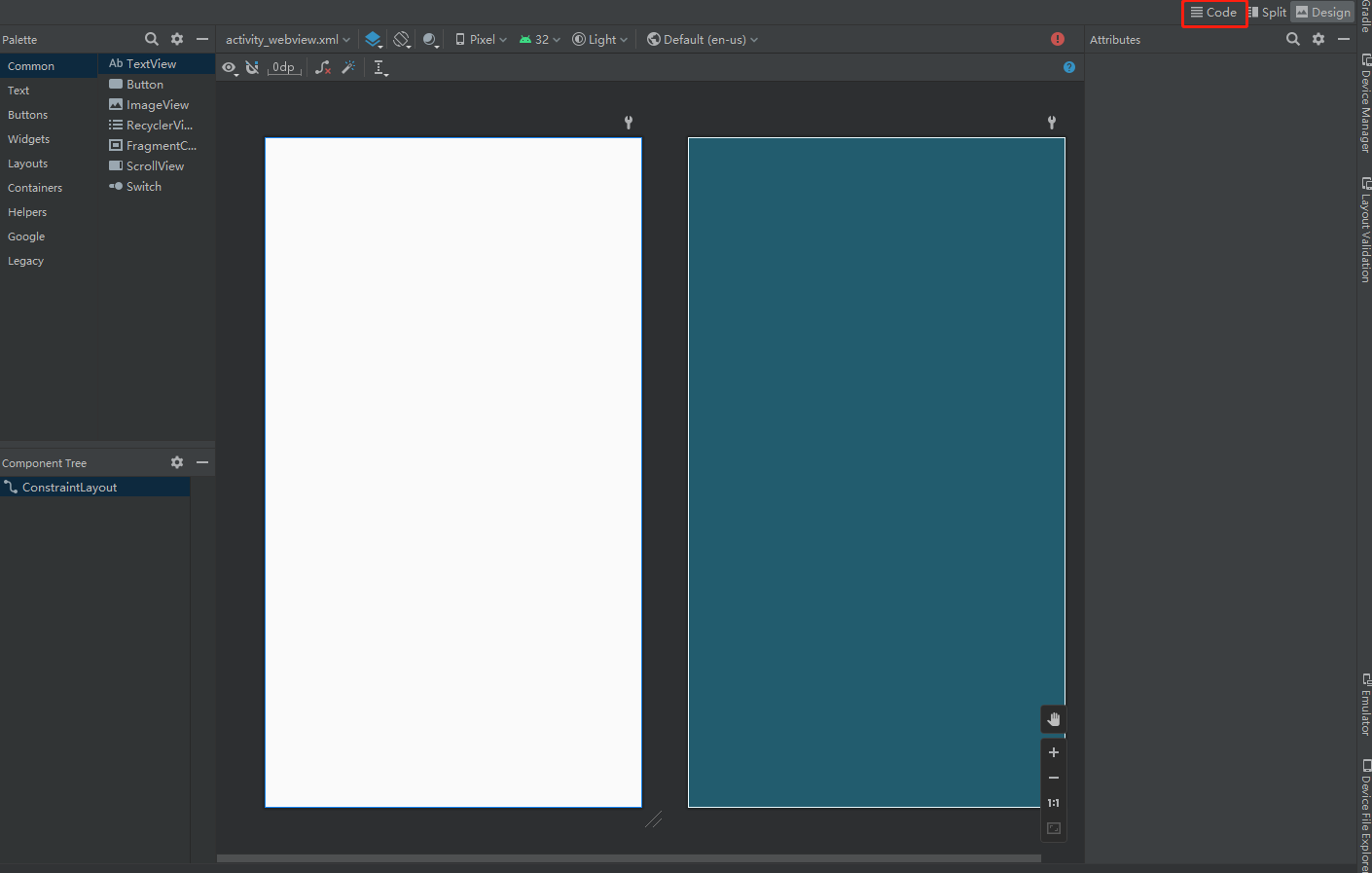
<?xml version="1.0" encoding="utf-8"?>
<LinearLayout xmlns:android="http://schemas.android.com/apk/res/android"android:layout_width="fill_parent"android:layout_height="fill_parent"android:orientation="vertical" ><WebViewandroid:id="@+id/WebView"android:layout_width="fill_parent"android:layout_height="wrap_content"android:layout_weight="1.0"/><Buttonandroid:id="@+id/CloseButton"android:layout_width="match_parent"android:layout_height="wrap_content"android:backgroundTint="#009688"android:text="返回"android:textColor="#FFFFFF"android:textColorHint="#000000" />
</LinearLayout>7、创建strings.xml文件
选中res文件夹,右键New-->Directory,在弹窗里输入values,回车创建。

创建完毕后,选中values,右键New-->File,在弹窗里输入strings.xml后,回车创建。

创建完毕,打开strings.xml文件,写入以下内容:
<resources><string name="activity_name">B站</string>
</resources>strings.xml文件用于设置WebView界面的标题,在WebViewActivity中动态修改其值。
8、修改编译和目标SDK
在WebView模块中,找到并打开build.gradle文件,将compileSdk和targetSdk修改为31或以上。
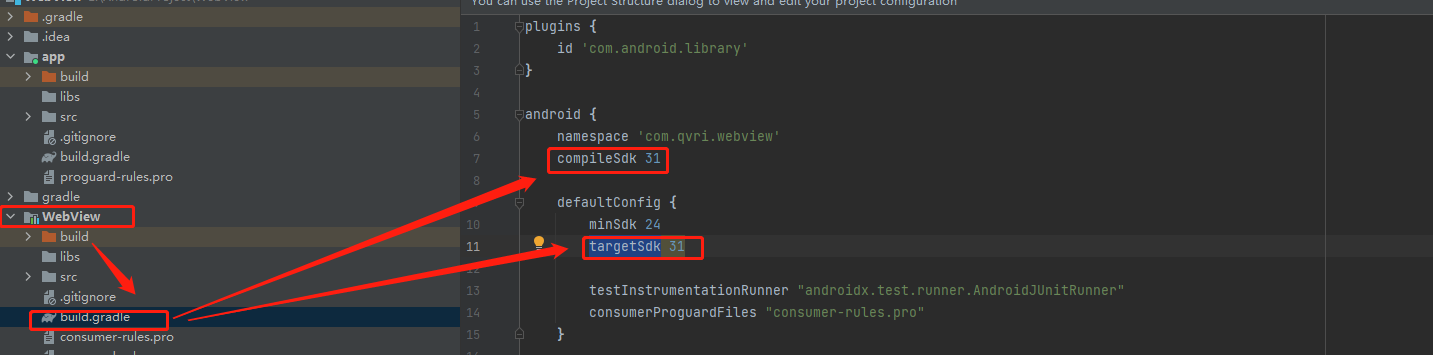
因为后续构建release版本AAR包时,需要31或以上版本的SDK。
9、修改Build变量为release
点击Build-->Select Build Variant...,在打开的界面中将WebView模块的Build Variant选择为release。
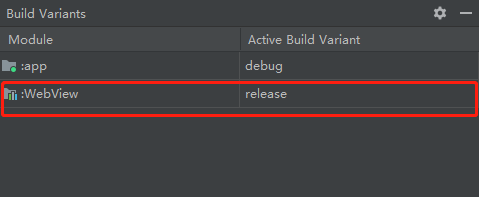
10、针对AAR包混淆处理
(1)build.gradle修改
在WebView模块中,找到并打开build.gradle文件,将buildTypes中release块的minifyEnabled修改为true。

(2)混淆文件修改
在WebView模块中,找到并打开proguard-rules.pro文件,写入以下内容:
-keep class 包名.MainActivity{public <methods>;}此处是为了保持MainActivity中的public方法不被混淆处理,避免供Unity调用的方法混淆。若不加以限制,Unity将无法调用到AAR包里的方法。
11、构建AAR包
选中WebView模块,点击Build-->Make Module,或者直接Build-->Rebuild Project。
待编译完成后,在WebView模块-->build-->outputs-->aar里便可找到编译好的AAR包。
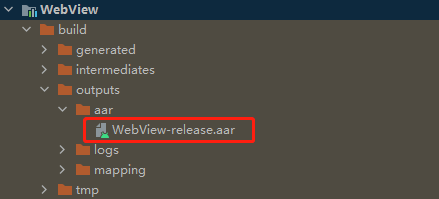
三、Unity调用
1、AAR包放置
直接将AAR包拖放至Unity的Assets-->Plugins-->Android路径下。
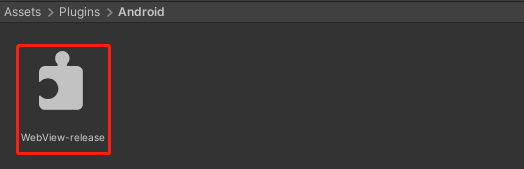
2、创建C#脚本,调用AAR包
写入以下内容,用来调用AAR包里的函数接口。
using System.Collections;
using System.Collections.Generic;
using UnityEngine;public class SetWebViewUtils : MonoBehaviour
{private AndroidJavaObject setWebViewUtils;private string activityLabel;//安卓端Activity的Label,即打开的链接在WebView中的标题// Start is called before the first frame updatevoid Start(){AndroidJavaClass UnityPlayer = new AndroidJavaClass("com.unity3d.player.UnityPlayer");AndroidJavaObject currentActivity = UnityPlayer.GetStatic<AndroidJavaObject>("currentActivity");AndroidJavaClass openAppUtilsClass = new AndroidJavaClass("包名.MainActivity");setWebViewUtils = openAppUtilsClass.CallStatic<AndroidJavaObject>("getInstance", currentActivity);}//设置WebView的标题public void SetTitle(string label){activityLabel = label;}//打开WebViewpublic void SetWebView(string url){setWebViewUtils.Call("StartWebView", url, activityLabel);}
}3、调用测试
在Unity编辑器里创建三个按钮,用来打开三个不同的链接。
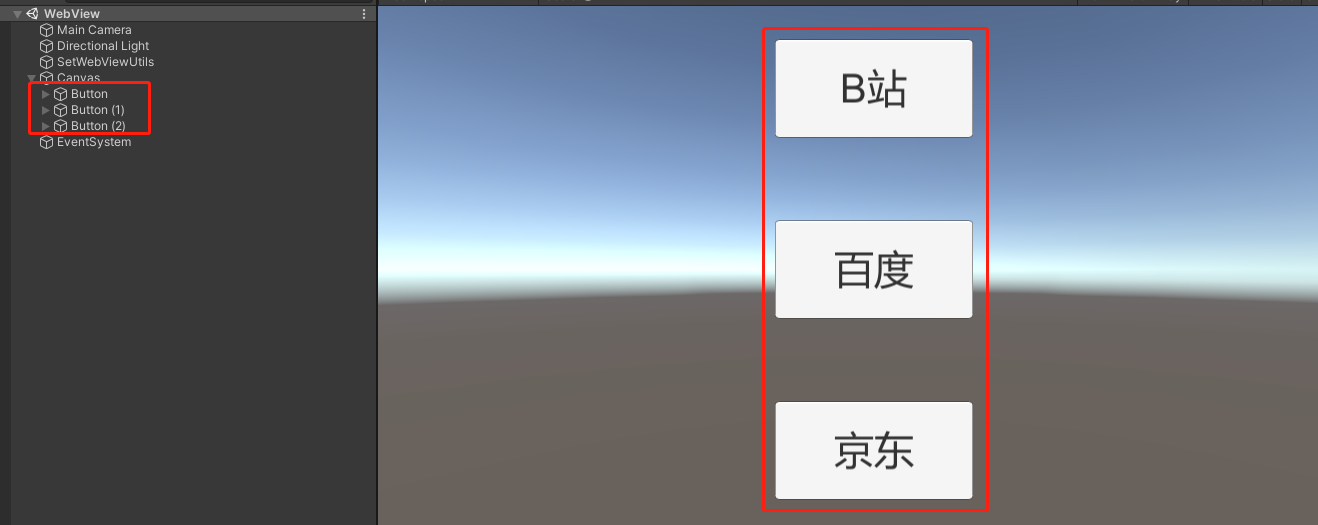
将SetWebViewUtils脚本挂载至场景物体上。
三个按钮的调用方式如下,通过传入标题名称及需要打开的链接地址来打开相应的WebView。
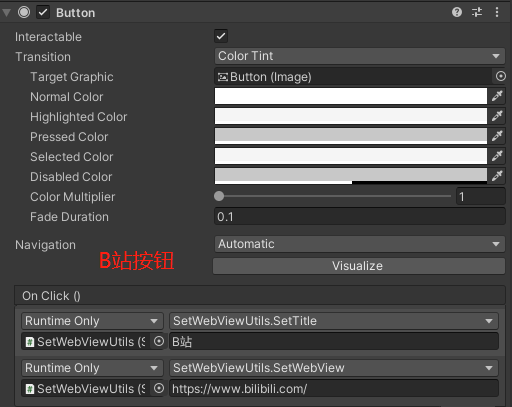
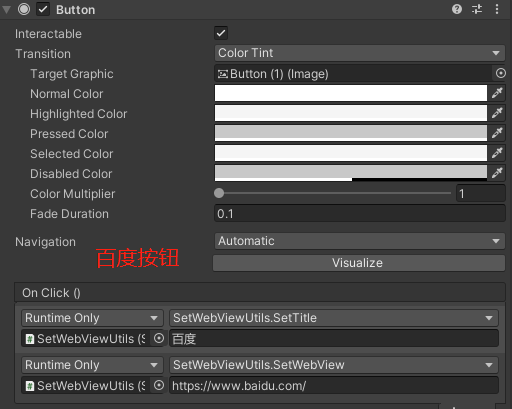

4、切换至安卓平台,打包apk,安装测试便可
四、AAR包资源下载入口
如果有小伙伴看了以上教程还不知道如何封包,可以直接下载以下AAR包直接使用,里面有插件的包名,替换掉SetWebViewUtils脚本里的“包名”便可。
AAR包下载入口